win7文件夹选项被隐藏解决方法
更新日期:2021-06-27 09:04:57
来源:互联网
手机扫码继续观看
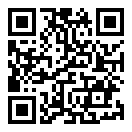
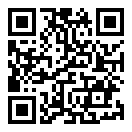
文件夹中的选项栏是很重要的,在这里面你需要使用各种功能来对文件夹进行设置,但是很多用户都发现自己的选项没了,所以今天就给你们带来了win7文件夹选项被隐藏解决方法,快来看看吧。
win7文件夹选项被隐藏怎么办
1、首先打开运行,然后输入“gpedit.msc ”。

2、出现的组策略编辑器中,依次找到“用户配置”--“管理模板”--“Windows组件”--“Windows资源管理器”。

3、在“Windows资源管理器”的列表下找到“从工具菜单删除文件夹选项”。

4、选择设置该选项为“未配置”或“禁用”确定保存。

5、设置好之后,让组策略设置生效,可以通过输入“gpupdate /froce”马上刷新策略设置生效重启电脑也行。

6、再次登陆打开计算机,发现之前的资源管理器里面的工具栏菜单,能看到文件夹选项了。

以上就是为大家整理的win7文件夹选项被隐藏解决方法,刷新一下就可以直接使用了,关注本网站了解更多内容!
常见问题
- windows7是多用户还是单用户0次
- win10家庭版无法重置电脑,显示未执行任何更改解决方法0次
- windows7蓝屏解决方法介绍0次
- Win7文件夹中的部分图片不显示缩略图解决方法介绍0次
- win10专业版突然需要我激活解决方法介绍0次
- 电脑账户无“改用Microsoft账户登录”解决方法介绍0次
- win7忘记密码解决方法介绍0次
- windows许可证只支持一个显示语言解决方法介绍0次
- WIN10开机不到五分钟就死机解决方法0次
- win7安装kb4534310失败解决方法介绍0次
系统下载排行
- 萝卜家园ghost win10完美装机版64位 v2020.07
- 系统之家Ghost Win10 2004 家庭专业版64位 v2020.08
- 雨林木风Ghost Win10 2004 稳定专业版64位 v2020.08
- 深度技术Ghost Win10 电脑城专业版x86 v2020.08
- 萝卜家园ghost win10完美装机版32位 v2020.07
- 系统之家Ghost Win10 快速专业版x86 v2020.08
- 雨林木风Ghost win10 推荐纯净版x86 v2020.08
- 番茄花园Ghost Win10 2004 极速纯净版64位 v2020.08
- 萝卜家园 GHOST WIN10 极速优化版64位 v2020.07
- 番茄花园Ghost win10 纯净版x86 v2020.08
系统推荐



















